HP لیپ ٹاپ میں Windows 10 کا استعمال کرتے ہوئے Screenshot لینا ایک سادہ اور مؤثر عمل ہے۔ اکثر صارفین کو اپنے اسکرین کا ایک خاص حصہ کیپچر کرنے کی ضرورت ہوتی ہے، چاہے وہ اہم معلومات ہوں یا دلچسپ مواد۔ اس آرٹیکل میں، ہم آپ کو یہ سکھائیں گے کہ کس طرح آسانی سے Screenshot لیا جا سکتا ہے۔
Screenshot لینے کے کئی طریقے ہیں، جیسے Print Screen، Snipping Tool، اور دیگر متعدد فیچرز۔ آپ اپنی ضروریات کے مطابق مختلف طریقوں کا انتخاب کر سکتے ہیں۔ یہاں، ہم ان طریقوں کی وضاحت کریں گے، تاکہ آپ کو بہترین نتائج حاصل ہو سکیں۔
Snipping Tool کا استعمال
اگر آپ کے پاس *HP لیپ ٹاپ ہے اور آپ Windows 10 استعمال کر رہے ہیں، تو آپ کو یہ جان کر خوشی ہو گی کہ آپ کے پاس Snipping Tool نامی ایک بہترین ٹول موجود ہے جس کے ذریعے آپ آسانی سے سکرین شاٹس لے سکتے ہیں۔ یہ ٹول نہ صرف اسکرین کے مکمل حصے کی تصویر لیتا ہے بلکہ آپ کو منتخب کرنے کی بھی آزادی دیتا ہے کہ آپ کس حصے کی تصویر لینا چاہتے ہیں۔ آئیے دیکھتے ہیں کہ Snipping Tool کو کیسے استعمال کیا جا سکتا ہے۔
یہ بھی پڑھیں: Nisa Tablet کیا ہے اور اس کے استعمال اور سائیڈ ایفیکٹس کیا ہیں؟
Snipping Tool کھولنا

سب سے پہلے، Snipping Tool کو کھولنے کے لیے آپ یہ اقدامات کریں:
- اپنے لیپ ٹاپ کی Start مینو پر کلک کریں۔
- Search بار میں "Snipping Tool" لکھیں۔
- جب Tool نظر آئے، تو اس پر کلک کریں۔
یہ بھی پڑھیں: کوکساکی وائرس انفیکشن کی مکمل وضاحت – وجوہات، علاج اور بچاؤ کے طریقے اردو میں
اسکرین شاٹ لینے کے طریقے
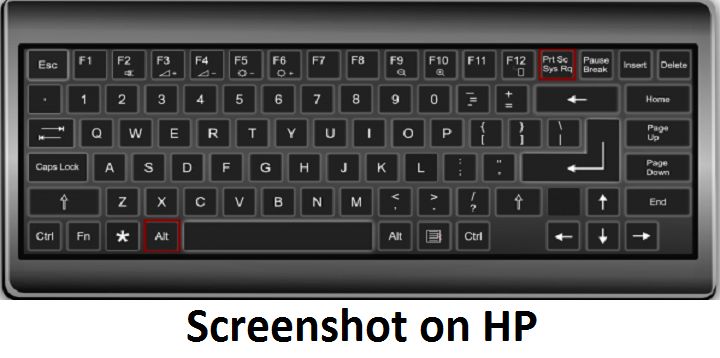
ایک بار جب آپ Snipping Tool کھول لیتے ہیں، تو آپ مختلف طریقوں سے اسکرین شاٹ لے سکتے ہیں:
- Free-form Snip: اس کے ذریعے آپ اپنے ہاتھ سے کسی بھی شکل میں تصویر لے سکتے ہیں۔
- Rectangular Snip: اس آپشن سے آپ ایک مستطیل شکل میں تصویر لے سکتے ہیں۔
- Window Snip: آپ کسی بھی کھلے ہوئے ونڈو کی تصویر لے سکتے ہیں۔
- Full-screen Snip: اس کے تحت آپ پوری اسکرین کی تصویر لے سکتے ہیں۔
یہ بھی پڑھیں: Flagyl Syrup کے استعمال اور مضر اثرات
سکرین شاٹ کو محفوظ کرنا
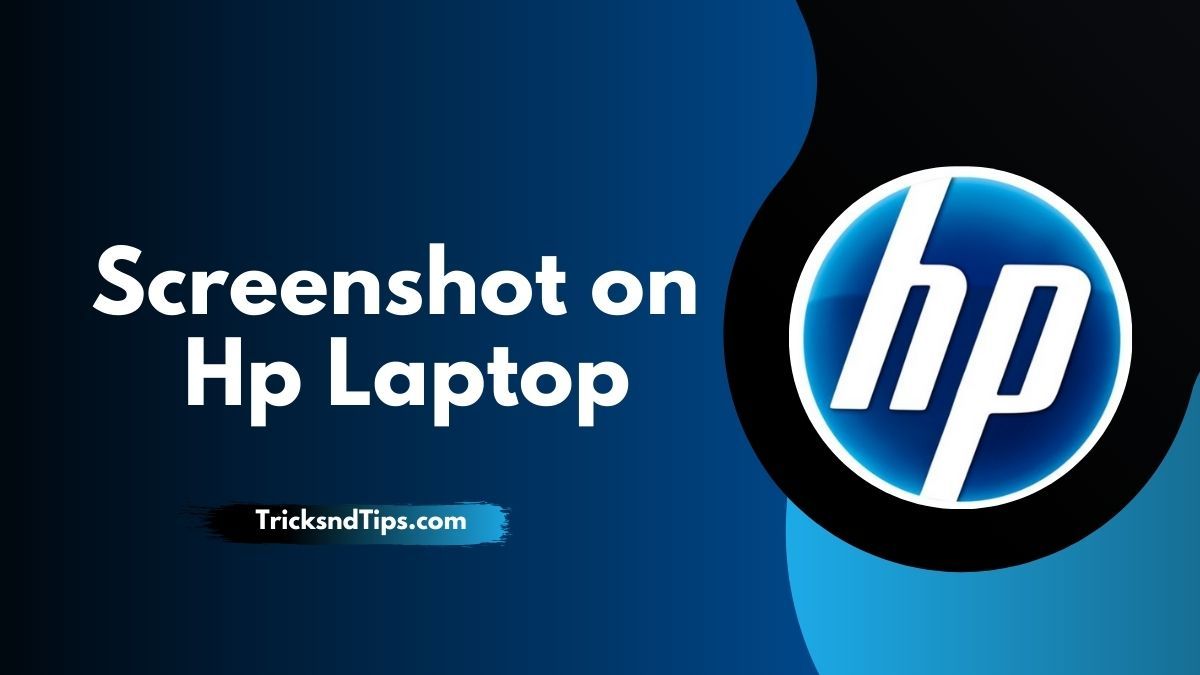
جب آپ نے اپنا سکرین شاٹ لے لیا، تو اسے محفوظ کرنے کے لیے آپ یہ اقدامات کریں:
- File مینو پر کلک کریں۔
- Save As کے آپشن پر کلک کریں۔
- اپنی پسند کی جگہ منتخب کریں اور فائل کا نام دیں۔
- فائل کی فارمیٹ چنیں، جیسے PNG یا JPEG، اور Save پر کلک کریں۔
یہ سادہ اور مؤثر طریقہ آپ کو HP لیپ ٹاپ پر Windows 10 میں Snipping Tool* کے ذریعے اسکرین شاٹس لینے میں مدد کرے گا۔ اس ٹول کا استعمال کر کے آپ اپنی معلومات کو جلدی سے شیئر کر سکتے ہیں یا اہم نکات کو محفوظ کر سکتے ہیں۔ اب آپ اپنے کاموں کو زیادہ مؤثر طریقے سے انجام دے سکتے ہیں!
یہ بھی پڑھیں: اسکیمک دل کی بیماری کی مکمل وضاحت – وجوہات، علاج اور بچاؤ کے طریقے اردو میں
کی بورڈ شارٹ کٹس
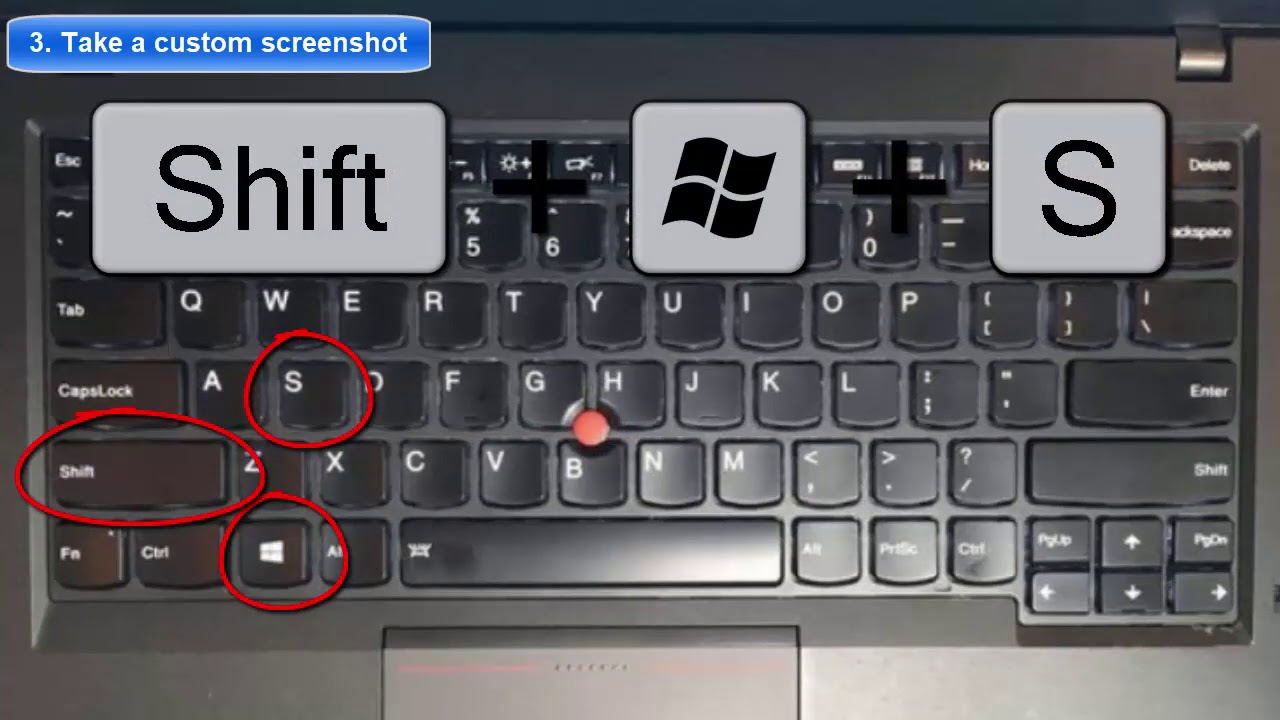
جب آپ اپنے HP لیپ ٹاپ پر Windows 10 میں Screenshot لینے کی بات کرتے ہیں، تو کی بورڈ شارٹ کٹس ایک بہت ہی مفید ٹول ہیں۔ یہ شارٹ کٹس آپ کا وقت بچاتے ہیں اور عمل کو زیادہ موثر بناتے ہیں۔ اس بلاگ میں، ہم مختلف کی بورڈ شارٹ کٹس کا جائزہ لیں گے جو آپ کو Screenshot لینے میں مدد دیں گے۔
یہ بھی پڑھیں: How to Sign Out Gmail Account from Mobile in Urdu
مختلف کی بورڈ شارٹ کٹس
- پرنٹ اسکرین (Print Screen): یہ کی آپ کے پورے اسکرین کا Screenshot لیتا ہے۔ بس PrtSc کی دبائیں۔ یہ امیج کلپ بورڈ پر کاپی ہو جائے گی، جسے آپ کسی بھی تصویر ایڈٹ کرنے والے سافٹ ویئر میں پیسٹ کر کے محفوظ کر سکتے ہیں۔
- الٹ + پرنٹ اسکرین (Alt + Print Screen): اگر آپ صرف سرگرم ونڈو کا Screenshot لینا چاہتے ہیں تو Alt کے ساتھ PrtSc دبائیں۔ اس سے صرف کھلی ونڈو کی تصویر کلپ بورڈ میں کاپی ہو جائے گی۔
- ونڈوز کی + پرنٹ اسکرین (Windows + Print Screen): اگر آپ چاہتے ہیں کہ Screenshot براہ راست آپ کے کمپیوٹر پر محفوظ ہو جائے، تو Windows کی کے ساتھ PrtSc دبائیں۔ اسکرین چند لمحے کے لئے چمکے گی، اور تصویر Pictures فولڈر میں Screenshots کی سب فولڈر میں محفوظ ہو جائے گی۔
- Windows کی + Shift + S (Windows + Shift + S): یہ ایک طاقتور ٹول ہے جو آپ کو خاص حصے کا Screenshot لینے کی اجازت دیتا ہے۔ جب آپ یہ شارٹ کٹ دبائیں گے تو اسکرین کا ایک دھندلا علاقہ میں تبدیل ہو جائے گا، اور آپ کو اپنی مرضی کا سکرین بنا کر کاپی کرنے کا موقع ملے گا۔
ان کی بورڈ شارٹ کٹس کا استعمال کرتے ہوئے، آپ اپنے HP لیپ ٹاپ پر Screenshots لینا کافی آسان بنا سکتے ہیں۔ یہ شارٹ کٹس آپ کو مختلف اقسام کے Screenshots لینے کی اجازت دیتے ہیں، چاہے آپ کو پورے اسکرین کی ضرورت ہو یا صرف کسی مخصوص کھڑکی کی۔ اس سے آپ کا کام موثر اور جلدی ہوگا!
اب آپ ان کی بورڈ شارٹ کٹس کا استعمال کرتے ہوئے اپنی یادوں، کام کے نوٹس یا دلچسپ مواد کا Screenshot لے سکتے ہیں۔ بس یاد رکھیں کہ مختلف کی بورڈ شارٹ کٹس کو مختلف مقاصد کے لئے استعمال کیا جا سکتا ہے!
یہ بھی پڑھیں: How to Get a Thicker Hairline in Urdu
Open Paint میں Screenshot محفوظ کرنا
اگر آپ کے پاس HP لیپ ٹاپ ہے اور آپ Windows 10 استعمال کر رہے ہیں، تو آپ کے لئے Screenshot لینا نہایت آسان ہے۔ اس کے بعد، آپ اسے Open Paint میں محفوظ کرسکتے ہیں۔ یہاں میں آپ کو اس عمل کے مرحلے بتانے جا رہا ہوں:
قدم 1: Screenshot لینا
پہلا قدم Screenshot لینا ہے۔ آپ یہ Windows کی ایک مخصوص ترکیب استعمال کرکے کرسکتے ہیں:
- Print Screen (PrtScn): یہ آپ کے پورے اسکرین کا Screenshot لیتا ہے۔
- Alt + Print Screen: یہ صرف اس فعال ونڈو کا Screenshot لیتا ہے۔
- Windows + Shift + S: یہ آپ کو مخصوص حصہ کا Screenshot لینے کی اجازت دیتا ہے۔
قدم 2: Paint کو کھولیں
Screenshot لینے کے بعد، آپ کو Paint ایپلی کیشن کو کھولنا ہوگا۔ اس کے لئے یہ آسان طریقہ ہے:
- Start مینو پر کلک کریں۔
- Search بار میں "Paint" لکھیں اور Enter دبائیں۔
قدم 3: Screenshot پیسٹ کریں
Paint کو کھولنے کے بعد، آپ کو Screenshot پیسٹ کرنا ہوگا۔ اس کے لئے:
- Ctrl + V دبائیں۔
- آپ کو آپ کا Screenshot Paint کی کینوس پر نظر آئے گا۔
قدم 4: Screenshot محفوظ کریں
اب آپ کو Screenshot محفوظ کرنا ہوگا۔ یہ کرنے کے لئے:
- File مینو پر کلک کریں۔
- Save As کا انتخاب کریں، پھر فارمیٹ منتخب کریں (جیسے PNG یا JPEG)۔
- ایک مناسب نام دیں اور محفوظ کرنے کے لئے ایک جگہ منتخب کریں۔
- آخر میں Save پر کلک کریں۔
اب آپ نے کامیابی کے ساتھ اپنے Screenshot کو Open Paint میں محفوظ کردیا ہے! آپ اسے کسی بھی وقت دیکھ سکتے ہیں یا دوسروں کے ساتھ شیئر کرسکتے ہیں۔
مزید مفید طریقوں کے لئے ہمارے بلاگ کو ملاحظہ کرتے رہیں!
یہ بھی پڑھیں: Sac-p Tablet کیا ہے؟ استعمال اور سائیڈ ایفیکٹس
Screenshot کے بعد Photo App کا استعمال
جب آپ اپنے HP لیپ ٹاپ پر Windows 10 میں screenshot لے لیتے ہیں، تو آپ کو وہ تصویر کہاں ملے گی؟ خوش قسمتی سے، Windows 10 میں یہ سب کچھ بہت آسان ہے، اور آپ کو اس کے استعمال میں فوٹو ایپ کی مدد مل سکتی ہے۔ آئیے دیکھتے ہیں کہ آپ screenshot لینے کے بعد فوٹو ایپ کا کس طرح استعمال کر سکتے ہیں۔
یہ بھی پڑھیں: Dolonap Tablet کیا ہے اور اس کے استعمالات – استعمال اور سائیڈ ایفیکٹس
Screenshot لینے کے بعد:
جب آپ screenshot لیتے ہیں، تو یہ عموماً آپ کی ایک ٹریسیائی فولڈر میں محفوظ ہوتا ہے۔ اگر آپ نے Windows Key + Print Screen کا استعمال کیا ہے، تو یہ خود بخود Pictures > Screenshots فولڈر میں محفوظ ہوجاتا ہے۔ لیکن جب آپ اپنا screenshot دیکھنا چاہتے ہیں تو فوٹو ایپ کی مدد سے یہ کرنا بہت آسان ہے۔
یہ بھی پڑھیں: Carmozyme Syrup کیا ہے اور اس کے استعمال اور سائیڈ ایفیکٹس
Photo App کا استعمال:
آپ کو اپنے screenshot کو دیکھنے کے لیے، بس یہ سادہ مراحل پورا کرنا ہیں:
- آرٹیکل پر جائیں جہاں آپ نے اپنی تصاویر محفوظ کی ہیں۔
- فوٹو ایپ کو کھولیں۔ یہ آپ کے اسٹارٹ مینو میں یا سرچ بار میں "Photos" لکھ کر مل سکتا ہے۔
- جب Photo App کھل جائے تو، آپ کو اپنے Pictures فولڈر کا آپشن نظر آئے گا۔ یہاں، آپ کو Screenshots کے فولڈر میں جانے کی ضرورت ہے۔
- آپ کے تمام screenshot وہاں موجود ہوں گے۔
Screenshot کو دیکھنا اور ترمیم کرنا:
جب آپ کو اپنی screenshot مل جائے، تو آپ اسے کلک کر کے کھول سکتے ہیں۔ فوٹو ایپ آپ کو مختلف ترمیمی ٹولز بھی فراہم کرتا ہے، جیسے:
- تھوڑا سا کاٹنا (Crop)
- چمک (Brightness) بڑھانا
- تضاد (Contrast) میں تبدیلی
- فلٹرز کے استعمال کے ذریعے دلکش بنانا
اس کے ساتھ، فوٹو ایپ میں آپ اپنی اسکرین شاٹ کو مختلف طریقوں سے ہینڈل کر سکتے ہیں جیسے کہ شیئر کرنا یا کسی دوسری جگہ محفوظ کرنا۔ آپ اپنی تخلیق کو مزید بہتر بنانے کے لیے مختلف خصوصیات استعمال کر سکتے ہیں!
اس طرح، HP لیپ ٹاپ پر Windows 10 میں screenshot لینے کے بعد، فوٹو ایپ آپ کے لیے ایک طاقتور ٹول ثابت ہوسکتا ہے۔ تو، آپ اب آسانی سے اپنے screenshots کا استعمال کر سکتے ہیں!







